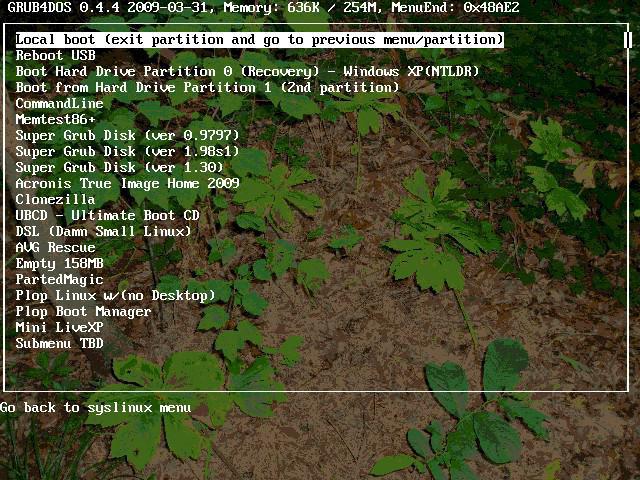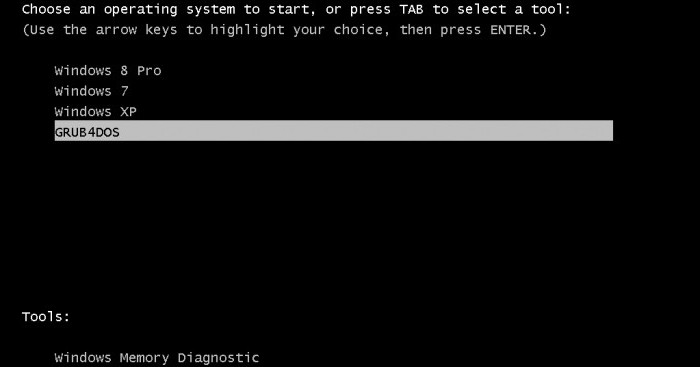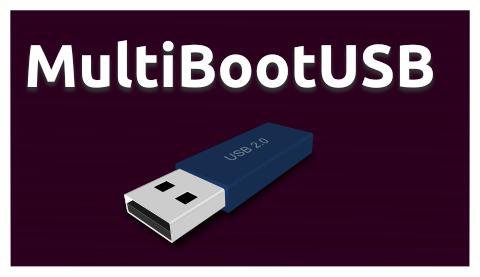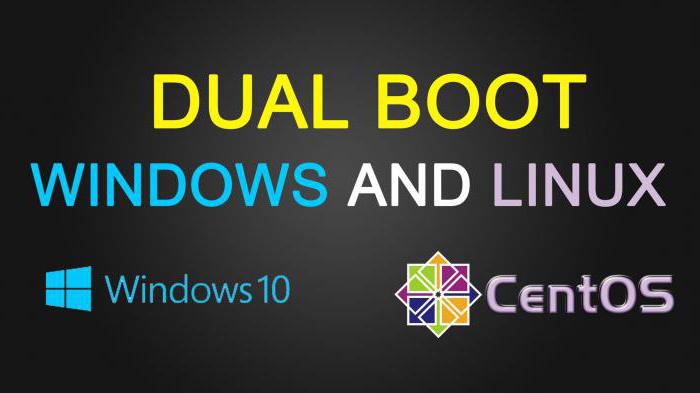- Загрузчик Grub4Dos: как пользоваться?
- Назначение программы
- Возможности программы
- Подготовка к установке
- Установка Grub4Dos
- Grub4Dos: как пользоваться программой
- Настройка интерфейса
- Ввод дополнительных команд
- Создание загрузочного носителя
- Подготовка к установке на флешку
- Установка программы на флешку
- Установка темы оформления
- Добавление подменю
- Добавление дистрибутивов Windows XP
- Добавление консоли восстановления Windows XP на загрузочный носитель
- Добавление дистрибутива Windows 7/8
- Добавление консоли восстановления Windows 7/8 на флешку
- Добавление образа CD-DVD диска
- Добавление образа дискеты
- Стоит ли пользоваться приложением?
- Grub4dos
- Материал из Пингвиньи радостей
- Содержание
- Получение Grub4dos
- Установка Grub4dos на жёсткий диск
- Команды Grub4dos
- Загрузка ISO-образов в Grub4dos
- Загрузка Grub4dos «по цепочке»
- Загрузка Grub4dos из ntldr
- Загрузка Grub4dos из Bootmgr
- Загрузка Grub4dos из Grub2
- Запуск других загрузчиков из Grub4dos
- Создание условных меню
Загрузчик Grub4Dos: как пользоваться?
Программа Grub4Dos является универсальным, очень мощным и гибким загрузчиком, созданным на основе GNU GRUB. Приложение облегчает работу с компьютером и позволяет использовать ресурсы ПК более эффективно.
Для чего необходима утилита Grub4Dos? Как пользоваться данным приложением? Каким образом настроить программу? В этой статье будет дан ответ на множество подобных вопросов.
Назначение программы
Многие пользователи вынуждены работать одновременно с 2-3 операционными системами. Каждая из них должна запускаться отдельно. Для того чтобы избежать необходимости постоянно менять компьютер во время работы, можно установить все необходимые операционные системы на один ПК. Не каждая ПЭВМ предоставляет подобную возможность. Для того чтобы пользователи получили шанс менять операционные системы во время включения компьютера, разработчики создали утилиту Grub4Dos.
С помощью данного программного продукта осуществляется настройка меню загрузки. Это дает пользователю возможность выбрать, какие процессы требуется запускать в то или иное время. Данная функция не является единственным назначением приложения. Загрузчик Grub4Dos имеет множество иных полезных опций.
Возможности программы
Чтобы получить верное представление о назначении утилиты, необходимо разобраться, с какими задачами может справиться приложение. Программа выполняет функции менеджера загрузки операционной системы, эмулятора установочных дисков, платформы для настройки собственного интерфейса и программирования системных компонентов запуска в Windows.
Для начала работы с приложением необходимо установить его на компьютер. Данное мероприятие требует подготовки. Принятые меры позволят избежать множества проблем при работе с утилитой. Какие задачи нужно выполнить, чтобы осуществить запуск Grub4Dos?
Подготовка к установке
Для начала следует найти и скачать архив с утилитой. Стоит заметить, что при работе с программой на Windows 7 необходимо загрузить дополнительно приложение BCDEdit. С помощью этой утилиты в системные настройки добавляется мультизагрузочная Grub4Dos. Данная программа не распознается ОС. Без утилиты BCDEdit приложение не запускается поверх стандартного загрузчика.
Стоит отметить особенность, касающуюся распространения установщика программы. Нужно ли скачивать инсталлятор? Специалисты не советуют делать этого. Утилита распространяется в виде архива. Его следует распаковать и настроить.
Установка Grub4Dos
Перед началом инсталляции рекомендуется удалить все ненужные файлы на диске. Далее следует распаковать архив и запустить установщик приложения. После этого необходимо выбрать HDD, на который будет инсталлирована программа. Затем требуется кликнуть по кнопке «извлечь».
На рабочий стол будет выброшен ярлык программы. Одновременно с этим на выбранном пользователем носителе появятся распакованные файлы загрузчика. В открывшемся окне программы необходимо выбрать жесткий диск и кликнуть по ссылке Install. Далее нужно нажать на кнопку Enter.
Не рекомендуется устанавливать программу на жесткий диск, не имея опыта работы с загрузчиком. Пользователю необходимо знать, как осуществляется редактирование конфигурационного файла menu.lst. Найти информацию об этом можно в любом учебнике по программированию. В файле menu.lst разработчики указали пункты меню для загрузки ОС с первого раздела HDD. Если операционная система установлена в ином месте, то пользователь может столкнуться с определенными трудностями.
Grub4Dos: как пользоваться программой
После установки пользователь может начать работу с приложением. Для начала следует включить ПК. При каждом запуске основной ОС будет появляться специальное меню, в котором нужно выбрать операционную систему для загрузки. Некоторые пользователи считают, что после установки настроить приложение будет легко.
Однако нет ни одной оригинальной версии программы, к которой бы была приложена справка, описывающая все возможности Grub4DOS. Как пользоваться утилитой без инструкции? Остается лишь экспериментировать. Подобные опыты нередко заканчиваются плачевно. Так как Grub4DOS является редактором загрузочного слоя ОС, проблема может быть довольно сложной.
Для начала следует выяснить все необходимые сведения о работе приложения. Опытные пользователи могут дать дельные советы. К видоизмененной версии Grub4DOS Installer 1.1 прилагается справка на русском языке.
Настройка интерфейса
Приложение реагирует лишь на программируемые команды. На начальном этапе пользователю потребуются некоторые из них. Настройка интерфейса осуществляется с помощью файла menu.lst. Он находится в архиве с утилитой. Используя любой текстовый редактор, можно открыть необходимый файл и внести в него изменения.
По умолчанию в нем прописаны несколько команд. Параметр default применяется для запуска процесса автоматического выбора при долгом ожидании. Если пользователь никак не может отметить нужную строчку в меню, то будет загружен тот пункт, который указан напротив данного параметра. Команда timeout позволяет настроить период ожидания выбора владельца компьютера. С помощью параметра color задается цветовая гамма фона основного меню Grub4Dos.
Другие команды из списка позволяют настроить внешний вид утилиты. Напротив программного элемента foreground указывается цвет всего текста. Параметр splash image задает картинку, которая будет отображаться на заднем плане. С помощью команды background можно выбрать цвет фона меню.
Ввод дополнительных команд
Как можно было заметить, для работы с приложением пользователю необходимо знать основы программирования. Нужно разбираться в значении вводимых параметров. Для того чтобы подробнее изучить данный вопрос, рекомендуется приобрести учебник по программированию. Стоит отметить, что пользователь может добавить дополнительные команды для выполнения приложением во время загрузки оболочки ОС. Данную опцию используют только профессиональные программисты.
Создание загрузочного носителя
Для удобства работы с приложением можно установить Grub4Dos на флешку. Это позволит пользователю всегда иметь утилиту под рукой и применять ее при необходимости.
Для создания внешнего загрузочного носителя рекомендуется обратить внимание на видоизмененную версию приложения Grub4DOS Installer 1.1. Она отличается тем, что разработана с учетом последующей установки на флешку. Данная версия русифицирована. Это означает, что работать с Grub4Dos menu намного легче.
Для чего нужен загрузочный носитель? Уникальная структура приложения предоставляет возможность хранить на флешке одновременно несколько ОС. В процессе переустановки Windows пользователь сам выбирает, какую операционную систему требуется загрузить. Теперь нет необходимости хранить диски с ОС.
Подготовка к установке на флешку
Для начала нужно включить в BIOS опцию автоматического распознавания внешних загрузочных носителей. Для того чтобы выполнить данную задачу, требуется открыть меню. Здесь следует выбрать строчку hard disk priority. На второе место необходимо установить загрузочный USB-накопитель.
Затем требуется форматировать флешку. Для этого следует нажать на кнопки WIN+E и зайти в раздел «Мой компьютер». В перечне дисков нужно найти USB-накопитель. Потом необходимо открыть контекстное меню с помощью правой кнопки мыши.
Далее следует выбрать строчку «Форматировать в системе FAT32» и убрать отметку с пункта «Очистка оглавления». После этого можно кликнуть по кнопке «Начать». Предварительно рекомендуется скопировать все нужные файлы на диск.
Установка программы на флешку
Далее следует скачать и запустить инсталлятор Grub4Dos. Как пользоваться им? Для начала необходимо выбрать с помощью кнопки «Обзор» флешку, на которую будет установлено приложение. Затем требуется кликнуть по кнопке «Извлечь». Файлы будут распакованы на флешку.
После этого приложение запустится само. В открывшемся окне утилиты нужно отметить USB-накопитель. Если пользователь неверно выберет диск, то система не загрузится. Чтобы не ошибиться, рекомендуется зажать комбинацию клавиш WIN+R и ввести команду diskmgmt.msc. В нижней части появившегося окна можно посмотреть номер флешки.
Далее нужно кликнуть по кнопке Install. После нажатия на клавишу Enter установка Grub4Dos будет успешно завершена. Пользователь может осуществить настройку по своему усмотрению. Чтобы приложение запускалось нормально, флешку нужно вставить в USB-разъем перед включением ПК. Утилита работает по той же схеме, что и на компьютере.
Установка темы оформления
При попытке загрузить программу с флешки можно увидеть черную консоль с непонятными символами. Если конфигурационный файл menu.lst был изменен пользователем, то он будет в кодировке UTF-8. Для того чтобы программа могла распознать данный формат, необходимо добавить тему оформления. Пользователю нужно скопировать файл theme_win на флешку. Далее следует открыть menu.lst и ввести код: gfxmenu/theme_win.
Что делать, если тема будет храниться не в корне диска, а в другом месте? Тогда в данной команде необходимо прописать название папки, например: gfxmenu/files/theme_win. Стоит обратить внимание на то, что черта не вводится в обычном стиле C:\.
Добавление подменю
Опытные пользователи могут создать файл menu.lst самостоятельно. Для удобства работы рекомендуется добавить подменю. Данный конфигурационный файл загружается с помощью команды configfile. В нем создается точка возврата в основное меню. Сам файл имеет название menu_win.lst.
Добавление дистрибутивов Windows XP
При работе можно использовать утилиту WinSetupFromUSB 1.0 beta 7. С помощью данного приложения необходимо сделать вторую флешку загрузочной. Предварительно нужно распаковать образы ОС XP. Далее требуется открыть программу. Затем следует отметить в приложении вторую флешку и распакованный образ.
После нажатия на кнопку Go программа выдаст сообщение о том, что задача выполнена. То же самое нужно проделать с другими распакованными дистрибутивами. При этом флешку форматировать не стоит. Далее необходимо перенести папку c файлами программы на первый USB-накопитель и прописать дистрибутивы в menu.lst. Впоследствии с помощью Grub4Dos Windows XP будет загружена с флешки.
Добавление консоли восстановления Windows XP на загрузочный носитель
Для начала нужно создать образ ОС. Можно загрузить в CD-ROM готовый диск. В консоли необходимо ввести команду: e:\i386\winnt32.exe/cmdcons. После этого первый этап установки можно считать завершенным.
В корне жесткого диска появится папка cmdcons. Требуется копировать ее на флешку. Одновременно нужно прописать загрузку консоли в конфигурационном файле меню. Если данный элемент на жестком диске не нужен, то следует удалить папку cmdcons и программный элемент cmldr. Строку загрузки консоли в boot.ini рекомендуется стереть.
Добавление дистрибутива Windows 7/8
Для выполнения данной задачи можно просто копировать образ ОС в корень флешки. Там появится загрузочный файл BOOTMGR. Его следует прописать в меню. Если появляется ошибка, то это означает, что образ ОС был разбит на части. Для дефрагментации необходимо использовать программу WinContig.
При загрузке ОС программой Grub4Dos установка Windows внезапно прервется. Во время настройки языка всплывет окно с сообщением об ошибке. Будет отображена информация о том, что CD-ROM не удается найти. В данном случае требуется загрузить виртуальный драйвер и установить его с помощью командной строки. Чтобы избежать проблем, можно открыть образ ОС в приложении UltraISO.
Далее следует распаковать файлы на флешку. Затем нужно прописать загрузчик BOOTMGR в меню. После этого необходимо попытаться установить операционную систему. С помощью Grub4Dos Windows 7 загружается с флешки. Для тестирования загрузочного носителя можно использовать утилиту MobaLiveUSB.
Добавление консоли восстановления Windows 7/8 на флешку
Для начала необходимо осуществить загрузку ОС. Чистый диск следует вставить в RW привод. Затем нужно открыть в панели управления раздел «Архивация и восстановление». Далее требуется создать загрузочный диск. Следующим шагом является создание образа.
Данную задачу можно выполнить с помощью утилиты UltraISO. Диск выбрасывать не стоит, он может еще когда-нибудь пригодиться. Далее образ загружается на флешку по стандартной схеме.
Добавление образа CD-DVD диска
Во время выполнения процесса выдергивать флешку крайне нежелательно. Образ не должен быть фрагментирован. При необходимости пользователь должен исправить ошибку с помощью утилиты WinContig. Если оперативная память позволяет, то можно скопировать образ. Тогда не придется создавать проекцию на него.
Фрагментированный образ обязательно скопируется в память. Данный вариант более универсальный. Этот способ подходит для загрузки образов Acronis и Windows PE.
Добавление образа дискеты
Для этого необходимо копировать файл на USB-накопитель и прописать его в меню. Здесь же нужно указать расположение образа.
Стоит ли пользоваться приложением?
Рекомендуется акцентировать внимание на последней версии утилиты. В Grub4DOS пользователям доступна возможность расширения программной оболочки и внесения правок. Это позволяет сделать приложение эффективнее и расширить его функционал.
В Сети можно найти множество утилит, имеющих простую систему установки и настройки. Однако ни один из данных программных продуктов не сможет справиться с задачами, которые с легкостью выполняет Grub4DOS. В аналогичных приложениях нет столь широкого и свободного функционала. Не стоит выбирать утилиты, которые обладают упрощенным интерфейсом и минимумом полезных опций.
Grub4dos
Материал из Пингвиньи радостей
Содержание
Статья о загрузчике операционных сред Grub4dos
Grub4dos умеет загружаться с жёсткого диска, USB-флешек и CD/DVD дисков, если используется поддерживаемая им файловая система, а также выступать в качестве PXE-загрузчика. Grub4dos в состоянии полностью заменить оригинальный загрузчик операционной системы, например как описано в статье Модернизация загрузчика Windows 7. Grub4dos обеспечивает запуск инструментов, других систем прямо с ISO-образов, расположенных на жёстком диске, используя механизм «загрузки-по-цепочке».
Получение Grub4dos
Для получения загрузчика Grub4dos на примере версии 0.4.4
Установка Grub4dos на жёсткий диск
Для установки Grub4dos на жёсткий диск/USB-флешку
- запускается операционная система Linux, например Parted Magic
- подключается целевое устройство — USB-флешка или жёсткий диск
- содержимое пакета с загрузчиком распаковывается на целевое устройство, например в корневую систему
- в каталоге с загрузчиком выполняется команда
Для установки Grub4dos на USB-флешку/жёсткий диск из FreeDOS
- запускается операционная система FreeDOS
- подключается целевое устройство — USB-флешка или жёсткий диск
- содержимое пакета с загрузчиком распаковывается на целевое устройство, например в корневую систему
- в каталоге с загрузчиком выполняется команда
Для начала использования загрузчика Grub4dos следует создать файл конфигурации меню C:\menu.lst
Команды Grub4dos
Файл конфигурации Grub4dos состоит из команд (неполный список)
Эти же директивы могут быть использованы в командной оболочке загрузчика, вызываемой при запущенном меню клавишей C.
Загрузка ISO-образов в Grub4dos
Grub4dos поддерживает загрузку систем расположенных на ISO-образах, как прямо с жёсткого диска, так и предварительно перемещая их в оперативную память. В этом смысле Grub4dos выгодно отличается от других загрузчиков семейства Grub. Загрузка с ISO-образов может быть востребована для восстановления или обслуживания системы, например с помощью ERD Commander.
Для добавления в Grub4dos загрузки с ISO-образа
- ISO-образ CD-диска размещается в доступном месте жёсткого диска
- в файл меню Grub4dos C:\menu.lst добавляются например строки
Загрузка Grub4dos «по цепочке»
Для использования Grub4dos нет необходимости устанавливать его основным загрузчиком жёсткого диска. Grub4dos может быть внедрён в системах Linux и Windows путём организации загрузки «по цепочке».
Загрузка Grub4dos из ntldr
Ntldr это загрузчик операционных систем Windows NT/2000/XP и Windows Server 2000/2003. Для организации загрузки «по цепочке» используется специальный файл grldr.
Для загрузки Grub4dos из NTLDR
- загрузчик grldr размещается в доступном месте, например в корне диска C:\
- создаётся конфигурации меню C:\menu.lst
- в меню загрузчика ntldr C:\boot.ini добавляется строка с пунктом загрузки
Загрузка Grub4dos из Bootmgr
Bootmgr это загрузчик операционных систем Windows Vista/7/8. Для организации загрузки «по цепочке» используется специальный файл grldr.mbr.
Для загрузки Grub4dos из Bootmgr
- файлы загрузчика Grub4dos — grldr.mbr и grldr — размещаются в доступном месте, например в корне диска C:\
- создаётся меню загрузчика Grub4dos — C:\menu.lst
- запускается командная строка Windows от имени Администратора, например так
- в открывшемся окне выполняются команды
Загрузка Grub4dos из Grub2
Grub4dos поддерживает загрузку «по цепочке» из загрузчика Grub2 — так называемое «Grub to Grub».
Для загрузки Grub4dos «по цепочке» из Grub2 на примере Debian
- в файл конфигурации Grub2 /etc/grub.d/40_custom добавляется секция
- обновляется файл конфигурации Grub2
Запуск других загрузчиков из Grub4dos
Grub4dos поддерживает загрузку «по цепочке» ОТ СЕБЯ множества других загрузчиков напрямую или через MBR раздела, на котором они установлены.
Примеры организации запуска Grub4dos «по цепочке» в файле конфигурации menu.lst
Создание условных меню
Grub4dos (начиная с 2012 г.) поддерживает организацию условных меню. Условный пункт меню формируется в зависимости от наличия/отсутствия файла в доступном для загрузчика месте.